Como Criar uma História no Facebook

As histórias do Facebook podem ser muito divertidas de fazer. Aqui está como você pode criar uma história em seu dispositivo Android e computador.
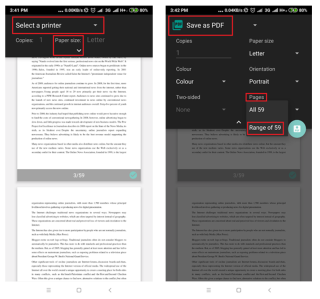
Ao lidar com arquivos PDF grandes, às vezes você deseja apenas dividir as páginas relevantes e separar essas partes importantes para salvar em outro arquivo individual. Exatamente como quando você baixa um e-book e deseja salvar certos capítulos dele, não o livro inteiro. O processo de extração de páginas não apenas reduz o tamanho do arquivo para fácil compartilhamento via e-mail, mas também permite que você use o novo arquivo em páginas da Web, documentos de processamento de texto ou para apresentações em PowerPoint.
Se você deseja extrair páginas de PDF rapidamente e sua área de trabalho está fora de alcance, você pode usar seu dispositivo móvel para fazer a tarefa e, felizmente, isso pode ser feito sem comprar nenhum editor de PDF .
Então, vamos ver como você pode separar páginas PDF sem precisar da ajuda de nenhum utilitário de terceiros.

Fonte da imagem: apowersoft
Leia também: -
Como desbloquear o iPhone ou Android Phone com ... Um dispositivo quebrado pode causar muitas preocupações. Especialmente quando a tela sensível ao toque para de responder. Se você acha que ...
Extraia páginas de PDF no Android
Extrair páginas no Android é um processo bastante simples, embora existam muitas ferramentas de terceiros para fazer isso, o procedimento manual é discutido abaixo:
Passo 1- Abra o documento PDF no seu dispositivo> clique no ícone 'três pontos' , localizado no canto superior direito> toque na opção 'Imprimir' .
Etapa 2 - Clique na opção 'Selecionar uma impressora' à esquerda> defina-a como 'Salvar como PDF' .
Etapa 3 Abaixo disso, toque no botão suspenso 'Tamanho do papel' > na coluna Páginas, escolha 'Intervalo de 59' em vez de Todos os 59.
Nota: 59 é o número total de páginas em nosso arquivo PDF de referência.
Passo 4 - Depois de clicar na opção 'Faixa de 59', insira o número de páginas que deseja extrair.
Por exemplo: 2-3 ou 7-11.
Passo 5 - Depois de selecionar as páginas desejadas, clique no ícone PDF (localizado no canto inferior direito)> você será direcionado para a 'Tela Salvar'.
Preencha os detalhes necessários, como nomear o novo arquivo e selecionar o local onde deseja salvar o novo documento PDF. É isso, está feito!
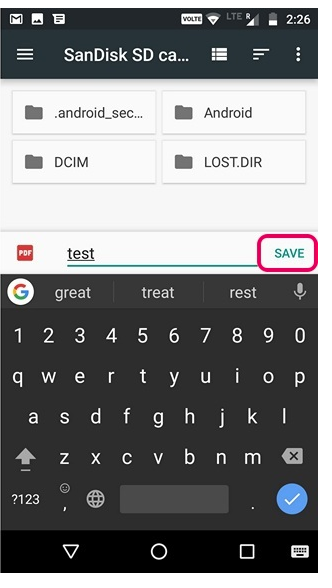
Leia também: -
7 Recursos ocultos do Android Pie que você provavelmente não ... A versão beta do Android Pie já foi lançada. Ele tem um novo visual, navegação por gestos, inteligência artificial, ...
Extraia páginas de PDF em iOS
Para usuários da Apple, aqui está o truque para separar páginas PDF e salvar um único documento.
Passo 1 - Abra o arquivo PDF via iCloud Drive ou gerenciador de arquivos para iOS. Uma vez aberto> clique no botão 'Compartilhar' > e clique em 'Imprimir' .
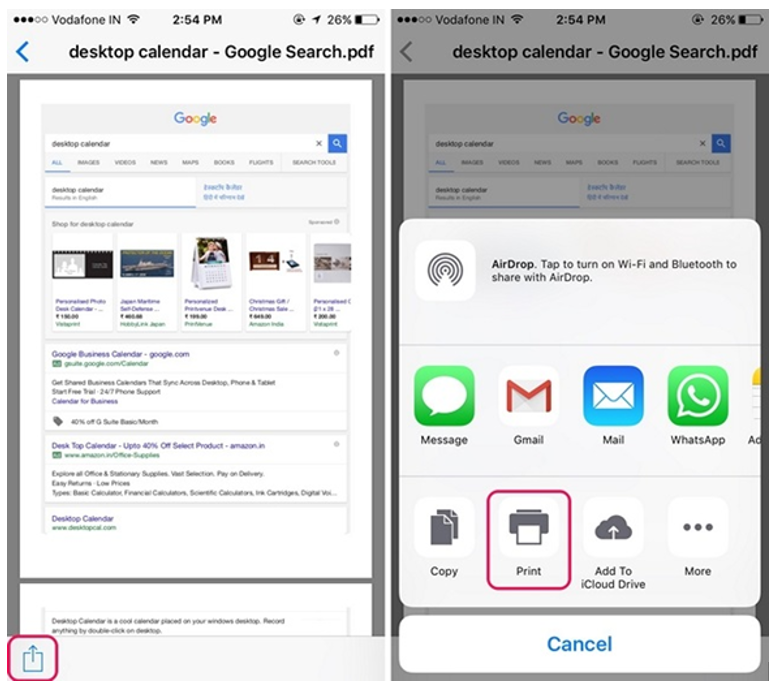
Fonte da imagem: Beebom
Etapa 2- Na página Opções da impressora > selecione 'Faixa' das páginas que deseja extrair. Depois de selecionar o número de páginas> aperte nas páginas de visualização.
Etapa 3 - Você será levado a uma nova página onde terá que tocar no botão 'Compartilhar' novamente> Salvar o novo arquivo PDF.
Isso é tudo que você extraiu com êxito as páginas do PDF no iOS.
Conclusão
Foi muito mais fácil do que você pensava, certo? Esses métodos são especialmente úteis quando se trata de trabalhar com arquivos PDF grandes . Agora, dividir páginas individuais de arquivos PDF pesados nunca será um problema novamente. Esses métodos simples e eficazes farão seu trabalho sem investir um único centavo em aplicativos e softwares de edição de PDF .
As histórias do Facebook podem ser muito divertidas de fazer. Aqui está como você pode criar uma história em seu dispositivo Android e computador.
Aprenda como desativar vídeos que começam a tocar automaticamente no Google Chrome e Mozilla Firefox com este tutorial.
Resolva o problema onde o Samsung Galaxy Tab A está preso em uma tela preta e não liga.
Leia agora para aprender como excluir músicas e vídeos de dispositivos Amazon Fire e Fire HD para liberar espaço, desordem ou aumentar o desempenho.
Deseja adicionar ou remover contas de email no seu tablet Fire? Nosso guia abrangente irá guiá-lo pelo processo passo a passo, tornando rápido e fácil gerenciar suas contas de email em seu dispositivo favorito. Não perca este tutorial obrigatório!
Um tutorial mostrando duas soluções sobre como impedir permanentemente aplicativos de iniciar na inicialização do seu dispositivo Android.
Este tutorial mostra como reencaminhar uma mensagem de texto de um dispositivo Android usando o aplicativo Google Messaging.
Como habilitar ou desabilitar os recursos de verificação ortográfica no sistema operacional Android.
Está se perguntando se pode usar aquele carregador de outro dispositivo com seu telefone ou tablet? Esta postagem informativa traz algumas respostas para você.
Quando a Samsung apresentou sua nova linha de tablets topo de linha, havia muito o que comemorar. Os Galaxy Tab S9 e S9+ trazem atualizações esperadas, e a Samsung também introduziu o Galaxy Tab S9 Ultra. Todos esses dispositivos oferecem algo diferente, incluindo tamanhos de bateria variados. Certifique-se de ter os melhores carregadores para o Galaxy Tab S9.







